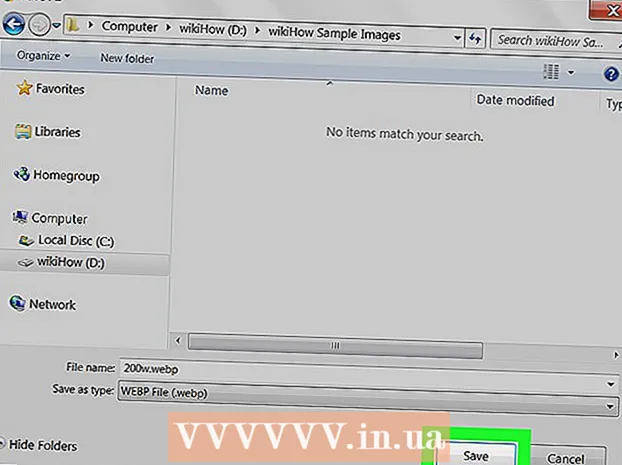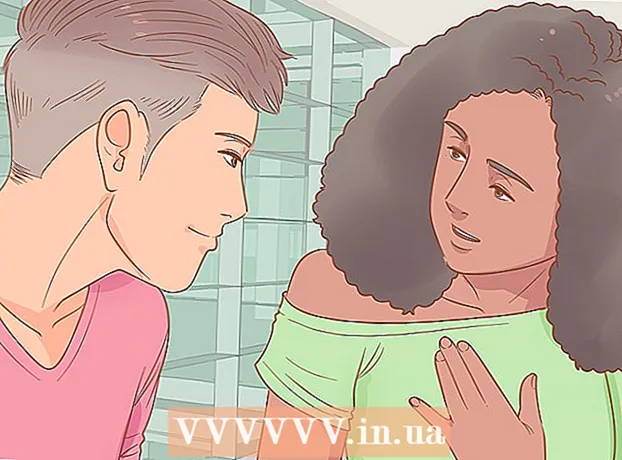লেখক:
Gregory Harris
সৃষ্টির তারিখ:
9 এপ্রিল 2021
আপডেটের তারিখ:
1 জুলাই 2024

কন্টেন্ট
এই নিবন্ধে, আমরা আপনাকে সিকিউর ফোল্ডার অ্যাপ ব্যবহার করে স্যামসাং গ্যালাক্সিতে গ্যালারি থেকে ছবি লুকানোর উপায় দেখাব। সিকিউর ফোল্ডার অ্যাপ্লিকেশনটি সমস্ত গ্যালাক্সি স্মার্টফোন এবং ট্যাবলেটগুলিতে উপলব্ধ।
ধাপ
 1 স্যামসাং গ্যালাক্সিতে গ্যালারি অ্যাপ চালু করুন। অ্যাপ ড্রয়ারে বা একটি ডেস্কটপে হলুদ এবং সাদা ফুলের আইকনে ক্লিক করুন। এই অ্যাপ্লিকেশনটিতে সমস্ত ফটো এবং ভিডিও দেখা এবং সম্পাদনা করা যেতে পারে।
1 স্যামসাং গ্যালাক্সিতে গ্যালারি অ্যাপ চালু করুন। অ্যাপ ড্রয়ারে বা একটি ডেস্কটপে হলুদ এবং সাদা ফুলের আইকনে ক্লিক করুন। এই অ্যাপ্লিকেশনটিতে সমস্ত ফটো এবং ভিডিও দেখা এবং সম্পাদনা করা যেতে পারে।  2 ট্যাবে ট্যাপ করুন ছবি উপরের বাম কোণে। আপনি পর্দার শীর্ষে ট্যাব বারে অ্যালবাম ট্যাবের পাশে এই ট্যাবটি পাবেন। সমস্ত ছবির একটি তালিকা খুলবে।
2 ট্যাবে ট্যাপ করুন ছবি উপরের বাম কোণে। আপনি পর্দার শীর্ষে ট্যাব বারে অ্যালবাম ট্যাবের পাশে এই ট্যাবটি পাবেন। সমস্ত ছবির একটি তালিকা খুলবে। - আপনি "অ্যালবাম" এ ক্লিক করতে পারেন এবং অ্যালবামগুলির মধ্যে একটি থেকে একটি ছবি নির্বাচন করতে পারেন।
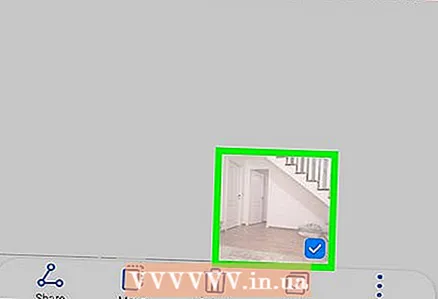 3 আপনি যে ছবিটি লুকিয়ে রাখতে চান তা চেপে ধরে রাখুন। ছবিটির পাশে হলুদ চেক চিহ্ন দিয়ে হাইলাইট করা হবে।
3 আপনি যে ছবিটি লুকিয়ে রাখতে চান তা চেপে ধরে রাখুন। ছবিটির পাশে হলুদ চেক চিহ্ন দিয়ে হাইলাইট করা হবে। - আপনি চাইলে একসাথে একাধিক ছবি নির্বাচন করুন। এটি করার জন্য, প্রতিটি পছন্দসই ছবি স্পর্শ করুন।
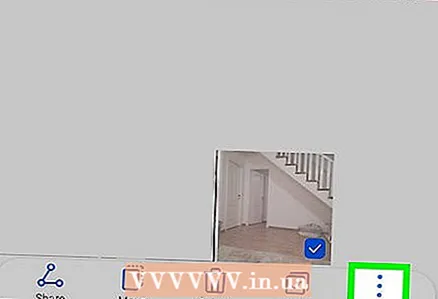 4 আইকনে ক্লিক করুন ⋮ উপরের ডান কোণে। স্ক্রিনের ডান দিকে একটি মেনু খুলবে।
4 আইকনে ক্লিক করুন ⋮ উপরের ডান কোণে। স্ক্রিনের ডান দিকে একটি মেনু খুলবে।  5 অনুগ্রহ করে নির্বাচন করুন সুরক্ষিত ফোল্ডারে সরান তালিকাতে. নির্বাচিত ছবিগুলি লুকানো থাকবে।
5 অনুগ্রহ করে নির্বাচন করুন সুরক্ষিত ফোল্ডারে সরান তালিকাতে. নির্বাচিত ছবিগুলি লুকানো থাকবে। - যদি আপনার কর্ম নিশ্চিত করার জন্য অনুরোধ করা হয়, আপনার পিন লিখুন বা টাচ আইডি সেন্সর আলতো চাপুন।
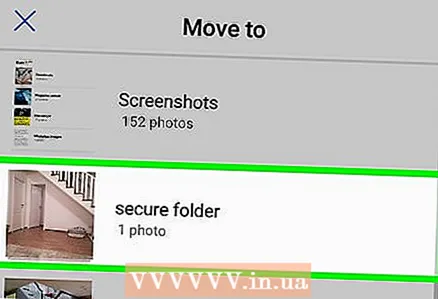 6 অ্যাপটি চালান সুরক্ষিত ফোল্ডার. একটি চাবি সহ একটি সাদা ফোল্ডার আকারে আইকনে ক্লিক করুন; এই আইকনটি অ্যাপ ড্রয়ারে রয়েছে। এই অ্যাপ্লিকেশনটিতে, আপনি লুকানো ছবি দেখতে পারেন।
6 অ্যাপটি চালান সুরক্ষিত ফোল্ডার. একটি চাবি সহ একটি সাদা ফোল্ডার আকারে আইকনে ক্লিক করুন; এই আইকনটি অ্যাপ ড্রয়ারে রয়েছে। এই অ্যাপ্লিকেশনটিতে, আপনি লুকানো ছবি দেখতে পারেন।  7 আলতো চাপুন গ্যালারি সুরক্ষিত ফোল্ডার অ্যাপ্লিকেশনে। সমস্ত লুকানো ছবি পর্দায় প্রদর্শিত হবে।
7 আলতো চাপুন গ্যালারি সুরক্ষিত ফোল্ডার অ্যাপ্লিকেশনে। সমস্ত লুকানো ছবি পর্দায় প্রদর্শিত হবে।